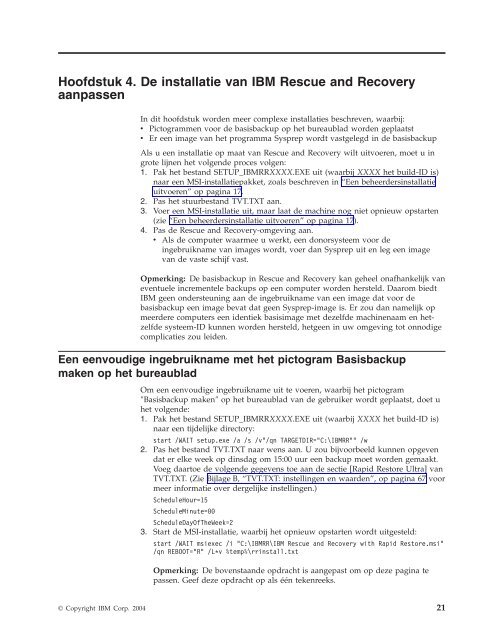Hoofdstuk 1. IBM Rescue and Recovery - Lenovo
Hoofdstuk 1. IBM Rescue and Recovery - Lenovo
Hoofdstuk 1. IBM Rescue and Recovery - Lenovo
You also want an ePaper? Increase the reach of your titles
YUMPU automatically turns print PDFs into web optimized ePapers that Google loves.
<strong>Hoofdstuk</strong> 4. De installatie van <strong>IBM</strong> <strong>Rescue</strong> <strong>and</strong> <strong>Recovery</strong><br />
aanpassen<br />
In dit hoofdstuk worden meer complexe installaties beschreven, waarbij:<br />
v Pictogrammen voor de basisbackup op het bureaublad worden geplaatst<br />
v Er een image van het programma Sysprep wordt vastgelegd in de basisbackup<br />
Als u een installatie op maat van <strong>Rescue</strong> <strong>and</strong> <strong>Recovery</strong> wilt uitvoeren, moet u in<br />
grote lijnen het volgende proces volgen:<br />
<strong>1.</strong> Pak het best<strong>and</strong> SETUP_<strong>IBM</strong>RRXXXX.EXE uit (waarbij XXXX het build-ID is)<br />
naar een MSI-installatiepakket, zoals beschreven in “Een beheerdersinstallatie<br />
uitvoeren” op pagina 17.<br />
2. Pas het stuurbest<strong>and</strong> TVT.TXT aan.<br />
3. Voer een MSI-installatie uit, maar laat de machine nog niet opnieuw opstarten<br />
(zie “Een beheerdersinstallatie uitvoeren” op pagina 17).<br />
4. Pas de <strong>Rescue</strong> <strong>and</strong> <strong>Recovery</strong>-omgeving aan.<br />
v Als de computer waarmee u werkt, een donorsysteem voor de<br />
ingebruikname van images wordt, voer dan Sysprep uit en leg een image<br />
van de vaste schijf vast.<br />
Opmerking: De basisbackup in <strong>Rescue</strong> <strong>and</strong> <strong>Recovery</strong> kan geheel onafhankelijk van<br />
eventuele incrementele backups op een computer worden hersteld. Daarom biedt<br />
<strong>IBM</strong> geen ondersteuning aan de ingebruikname van een image dat voor de<br />
basisbackup een image bevat dat geen Sysprep-image is. Er zou dan namelijk op<br />
meerdere computers een identiek basisimage met dezelfde machinenaam en hetzelfde<br />
systeem-ID kunnen worden hersteld, hetgeen in uw omgeving tot onnodige<br />
complicaties zou leiden.<br />
Een eenvoudige ingebruikname met het pictogram Basisbackup<br />
maken op het bureaublad<br />
Om een eenvoudige ingebruikname uit te voeren, waarbij het pictogram<br />
″Basisbackup maken″ op het bureaublad van de gebruiker wordt geplaatst, doet u<br />
het volgende:<br />
<strong>1.</strong> Pak het best<strong>and</strong> SETUP_<strong>IBM</strong>RRXXXX.EXE uit (waarbij XXXX het build-ID is)<br />
naar een tijdelijke directory:<br />
start /WAIT setup.exe /a /s /v"/qn TARGETDIR="C:\<strong>IBM</strong>RR"" /w<br />
2. Pas het best<strong>and</strong> TVT.TXT naar wens aan. U zou bijvoorbeeld kunnen opgeven<br />
dat er elke week op dinsdag om 15:00 uur een backup moet worden gemaakt.<br />
Voeg daartoe de volgende gegevens toe aan de sectie [Rapid Restore Ultra] van<br />
TVT.TXT. (Zie Bijlage B, “TVT.TXT: instellingen en waarden”, op pagina 67 voor<br />
meer informatie over dergelijke instellingen.)<br />
ScheduleHour=15<br />
ScheduleMinute=00<br />
ScheduleDayOfTheWeek=2<br />
3. Start de MSI-installatie, waarbij het opnieuw opstarten wordt uitgesteld:<br />
start /WAIT msiexec /i "C:\<strong>IBM</strong>RR\<strong>IBM</strong> <strong>Rescue</strong> <strong>and</strong> <strong>Recovery</strong> with Rapid Restore.msi"<br />
/qn REBOOT="R" /L*v %temp%\rrinstall.txt<br />
Opmerking: De bovensta<strong>and</strong>e opdracht is aangepast om op deze pagina te<br />
passen. Geef deze opdracht op als één tekenreeks.<br />
© Copyright <strong>IBM</strong> Corp. 2004 21